微信怎么群发消息 微信群发助手教程
2015-12-08 18:06作者:下载吧
微信是有群发消息的功能的,但并没设在明显的位置,对于想群发消息给好友的用户,这里我们来讲一下微信6.0版本如何使用微信群发助手进行群发消息。
1、首先点击右下角菜单,进入到个人页面。点击【设置】按键。
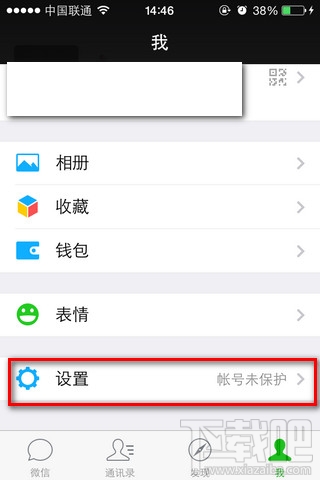
2、进入到设置界面之后,可以看到下图中的红框【通用】按键,点击进入。
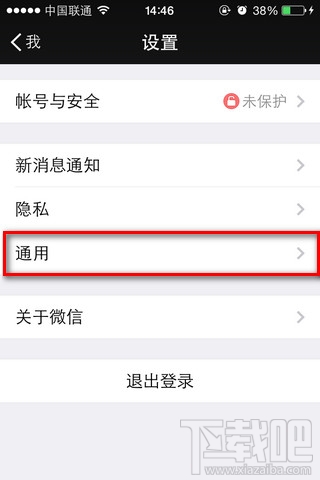
3、在通用菜单中,看到下图红框中的【功能】按键,点击进入。
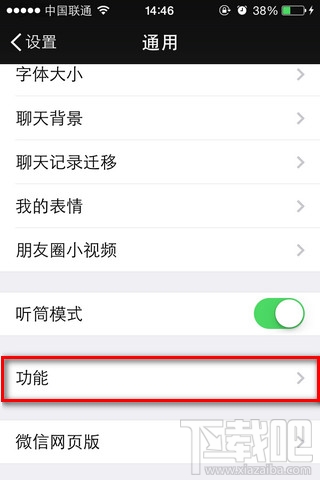
4、你可以看到功能里面有些未启用的功能,找到【群发助手】点击就ok了~
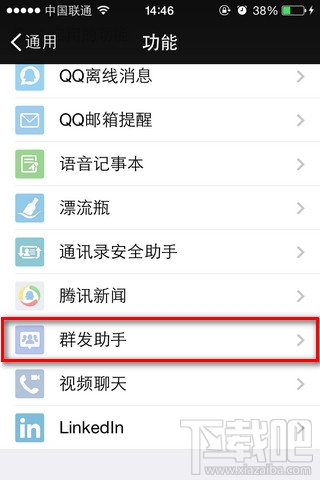
5、将群发助手功能启用,如下图
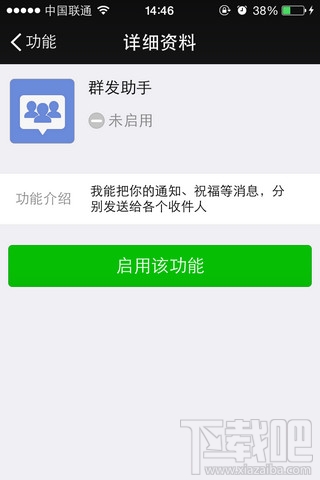
6、启用群发助手之后就可以看到【开始群发】的按键,点击就可以开始群发信息啦~!
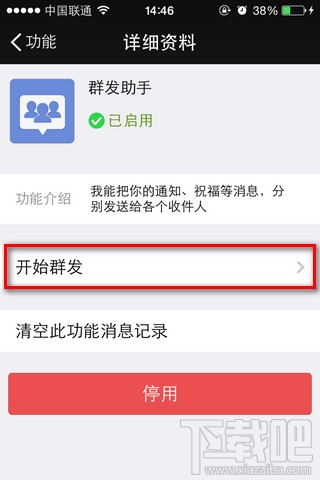
7、使用群发助手,新建群发。
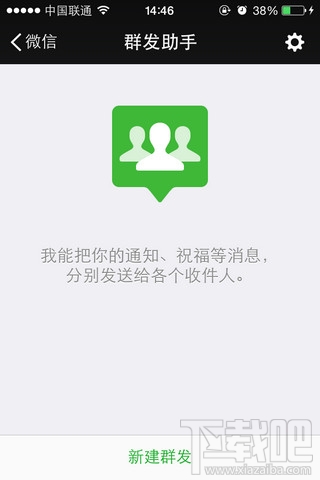
8、选择你需要群发的好友,勾选之后点击确定就OK啦~!
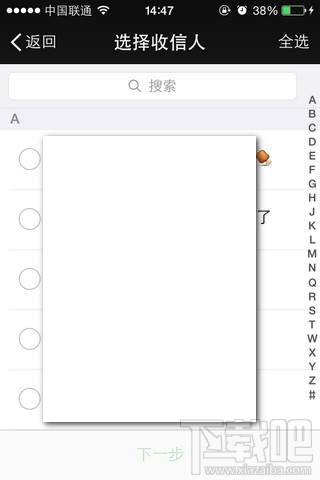
9、然后你就会进入到消息的编辑框,在这里的消息将会全部群发到你选择的朋友那啦!~
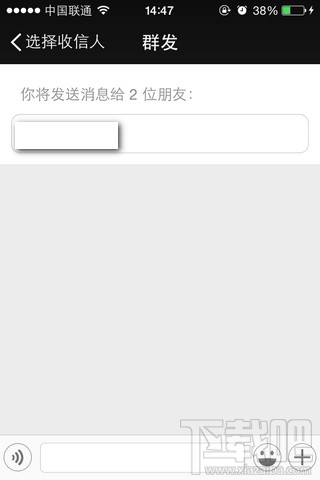
以上就是微信6.0版本群发消息给好友的教程,希望能帮到大家。